 数据备份软件哪个好?试试这几个工具吧
数据备份软件哪个好?试试这几个工具吧
在工作和生活中,我们经常会备份文件,尤其是重要的资料,为了以防万一,进行多重备份仍然是一个好方法。Windows 10确实有自己的备份工具,但是这些工具的调度和优化功能有限。因此,可以考虑将一些免费体验的数据备份软件添加到你的台式机或笔记本电脑中,进行文件的备份,这里不乏有自动备份文件、自动将文件备份到云端、定时执行多种备份方式。好了,大家往下看看吧。

AOMEI Backupper
AOMEI Backupper 是一款简单易用的备份还原软件,它是一个带有免费版、专业版和服务器版的实用程序。对于大多数人来说,仅标准版就足够了,专业版包括额外的命令行实用程序和磁盘空间管理功能。使用AOMEI Backupper可以轻松地为Windows 10 OS分区设置系统镜像备份。该软件包含一个快速向导,可指导完成所需的操作。此外,它还能够创建磁盘镜像,这对于系统迁移或操作系统部署非常有用。该软件还包括完整、增量和差异选项,以进行更常规的备份。AOMEI Backupper包含用于设置定期备份计划的功能,使用这些设置,可以根据需要设置自动备份计划,将这些计划在关机或启动时运行,并设置多个备份计划。该实用程序还具有方便的额外加密和压缩功能,可以设置密码并压缩备份,可以随时添加注释并重新配置备份目录。
Acronis True Image 2019
Acronis True Image 2019是一个集成的软件包,可确保计算机上所有信息的安全性。True Image可以创建操作系统、应用程序、用户设置和所有可用数据的备份副本,并可靠地销毁所有不必要的敏感信息。使用此软件,可以创建Microsoft客户端甚至整个磁盘和所选分区的选定文件和文件夹、设置和电子邮件的备份副本。Acronis还为备份提供云存储,即使丢失、被盗或破坏计算机,数据也将受到保护。该软件目前零售价为49.99美元,没有免费软件版本。官方网站宣称Acronis True Image 2019是“最快、最简单的个人备份软件。”该实用程序的一大优点是,使用它可以轻松设置和恢复完整的映像备份,只需点击几下,就可以建立完整映像备份。除了备份和恢复功能,True Image 2019还具有端到端加密、自动压缩、自定义命令、高级磁盘工具、自动备份拆分和磁盘克隆等功能。
EaseUS Todo Backup
EaseUS Todo Backup是一款得到很多好评的实用程序,它也是一个包含多个版本的软件包,有免费版、家庭版(29.20美元)和工作站版(39.20美元)。EaseUS Todo Backup的一个新颖之处在于其智能备份功能可自动备份你的桌面文件、文档文件夹和浏览器收藏夹。它还每30分钟执行一次预定的差异备份。该软件具有大量备份功能,有了它,你可以执行系统、Windows分区、文件、逐扇区、增量、计划、完整和差异备份,此外,它还为加密、拆分和压缩提供了额外的备份功能。
disksync自动数据备份软件
disksync自动数据备份软件这是我们中文纯净界面的,这个软件没有什么广告烦人。在disksync自动备份软件中,我们可以建立多种任务进行自动备份,备份的方式也再也不是单纯的将文件夹A的文件备份到文件夹B进行保存下来这麽简单,支持8种备份方式。像disksync自动备份软件的镜像备份模式:任务执行时,源目录中新建和更新的文件将被复制到目标目录中,源目录中删除的文件将在目标目录中删除。并且去除目标目录自主发生的文件变化,恢复成源目录的状态。还有增量备份模式:任务执行时,在目标目录中新建一个子目录来保存源目录中新建和更新的文件。首次执行会进行二次完整备份。虽然每次只备份了最新的文件,但是之后可以通过工具恢复出每次备份时完整的源目录。
disksync自动数据备份软件数据自动备份操作如下:
1、 首先在自己的电脑上安装好Disksync数据备份软件,打开软件界面,如是需要备份的是本地磁盘的文件,只要选择“本地磁盘/共享目录”选项,然后选择目标备份文件,如下图所示。

图1:选择备份源路径
2、选择备份方式,如“单项同步”备份,同时在高级设置中设置自动备份时间,这种方式可以根据自己的需求进行设置自动备份时间,非常灵活方便。。
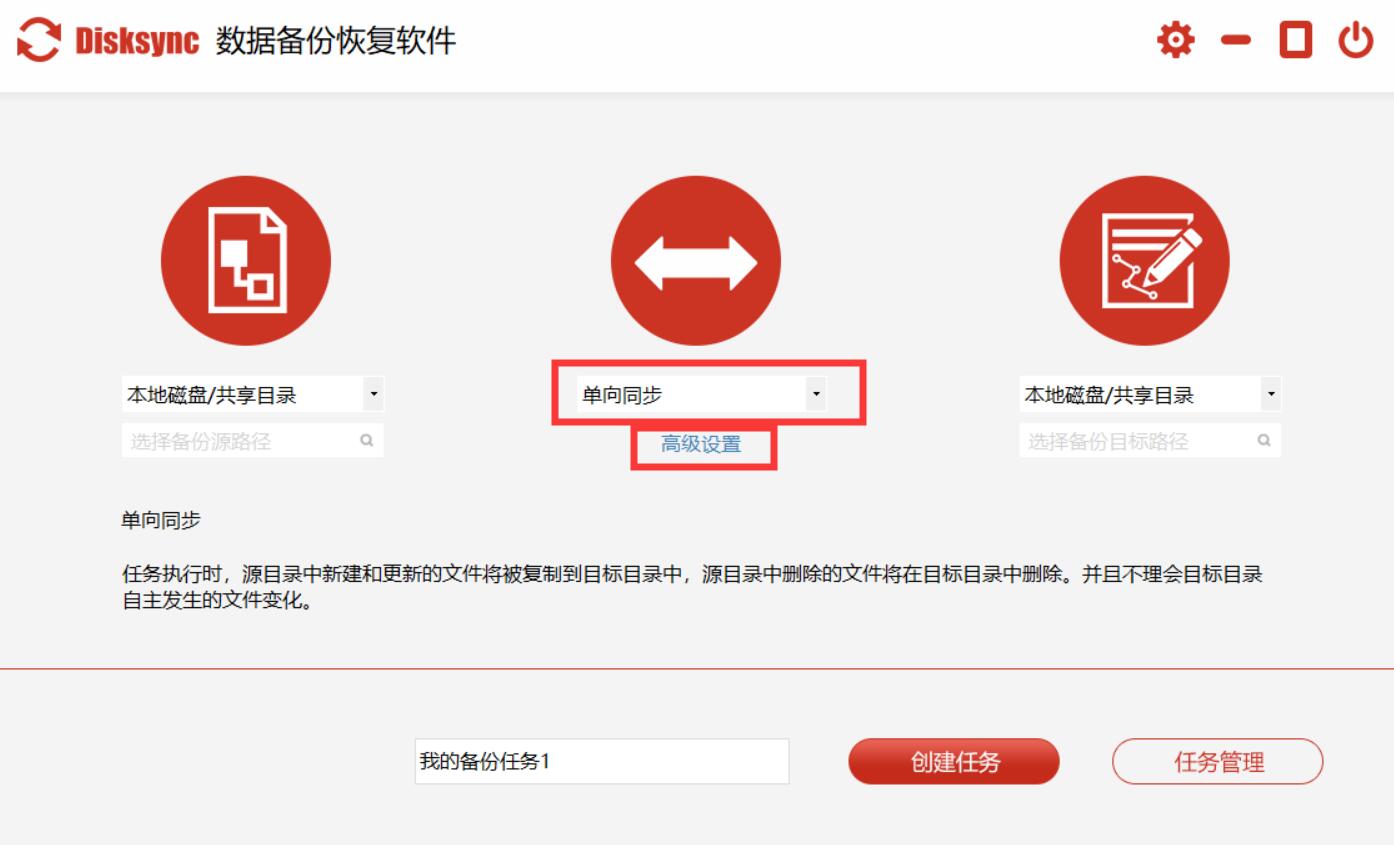
图2:选择单项同步
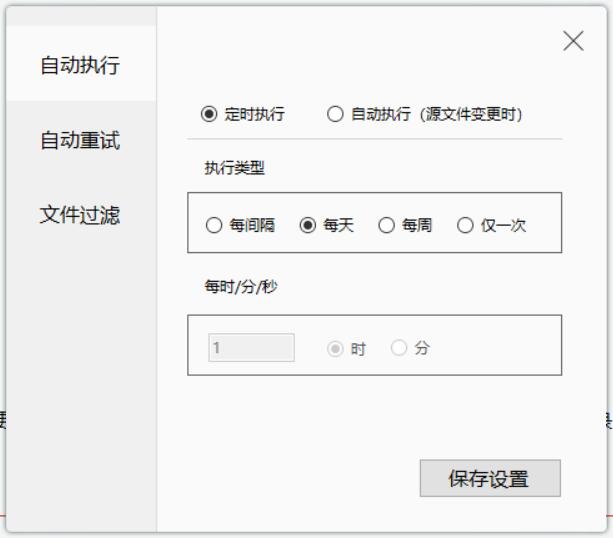
图3:设置备份时间
3、有源目录就有备份目标路径,接下来在界面中选择目标路径,注意源目录和目标路径不能是同一路径。
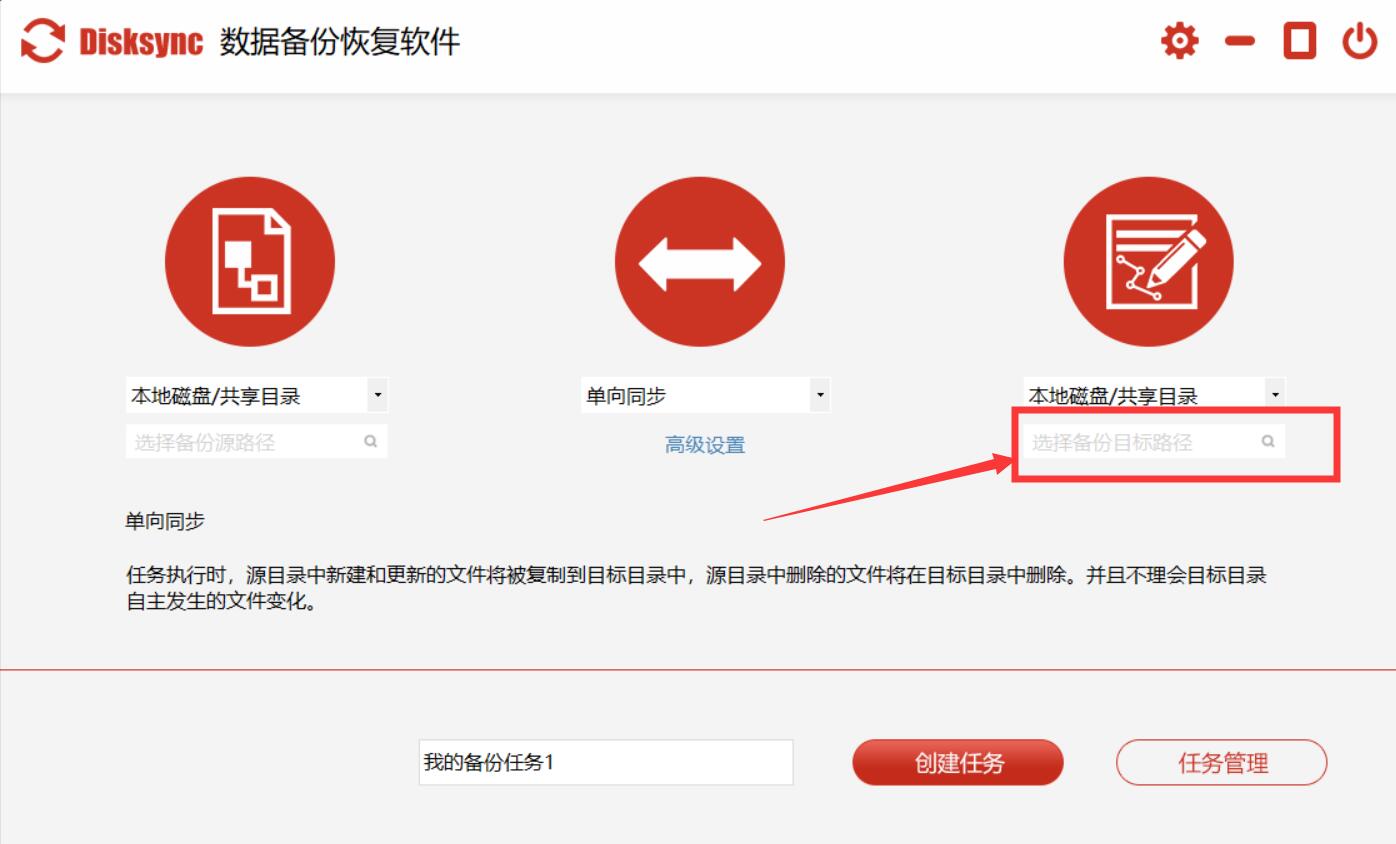
图4:选择备份目标路径
4、最后点击“创建任务”按钮,随后便可以将这项备份任务完成设置,你可以在“任务管理”选项中查看所创建的任务。
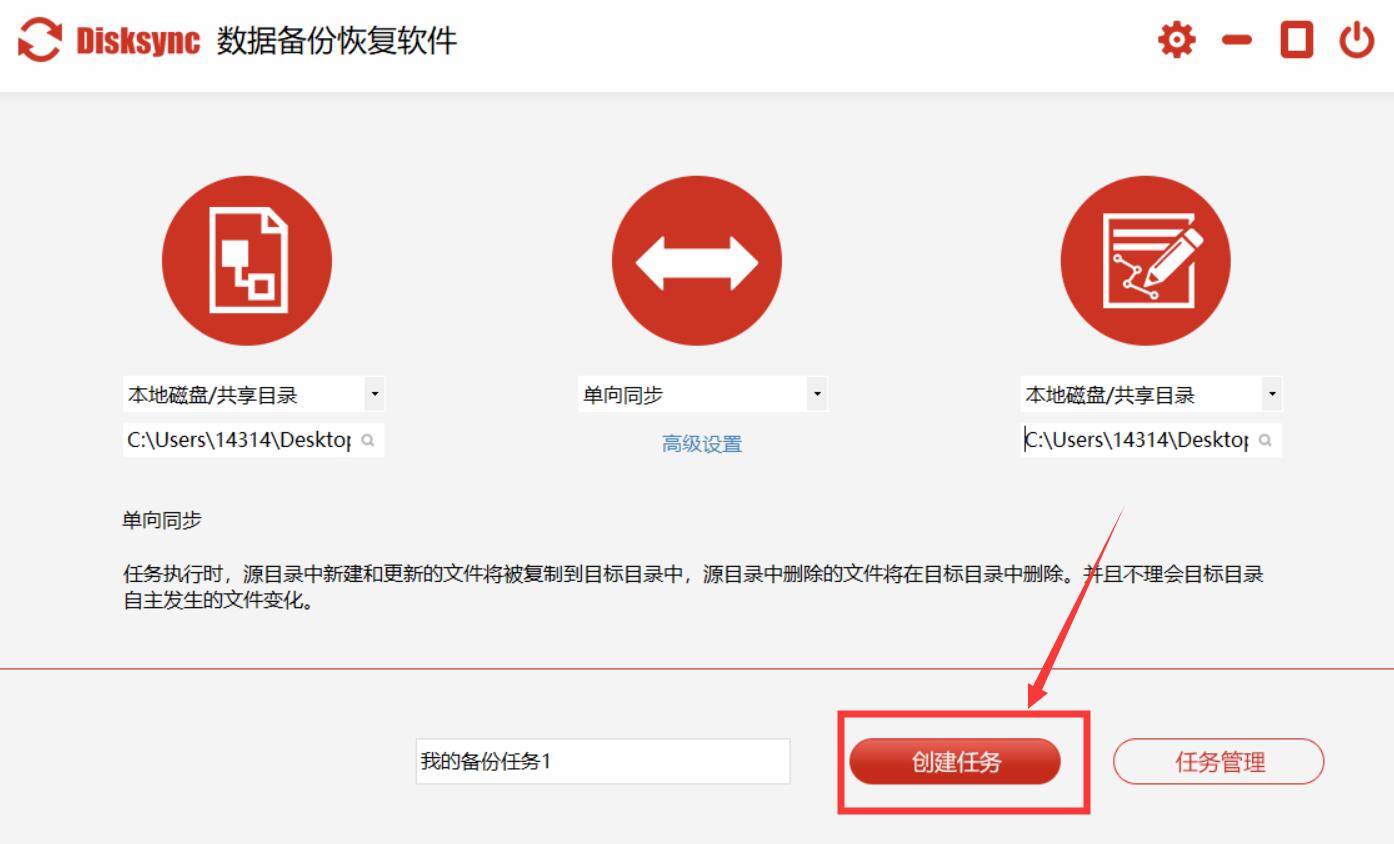
图5:创建任务
由此可见,当我们想将电脑的文件进行自动备份时操作并没有那么难,无论是工作中还是生活中都你能得到更好的帮助。以上就是Windows 10中最好的几个备份软件包,它们可能拥有备份所需的所有工具和功能,以满足备份的各种需要。


